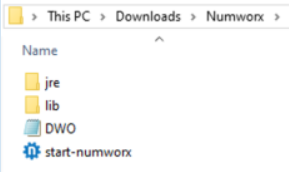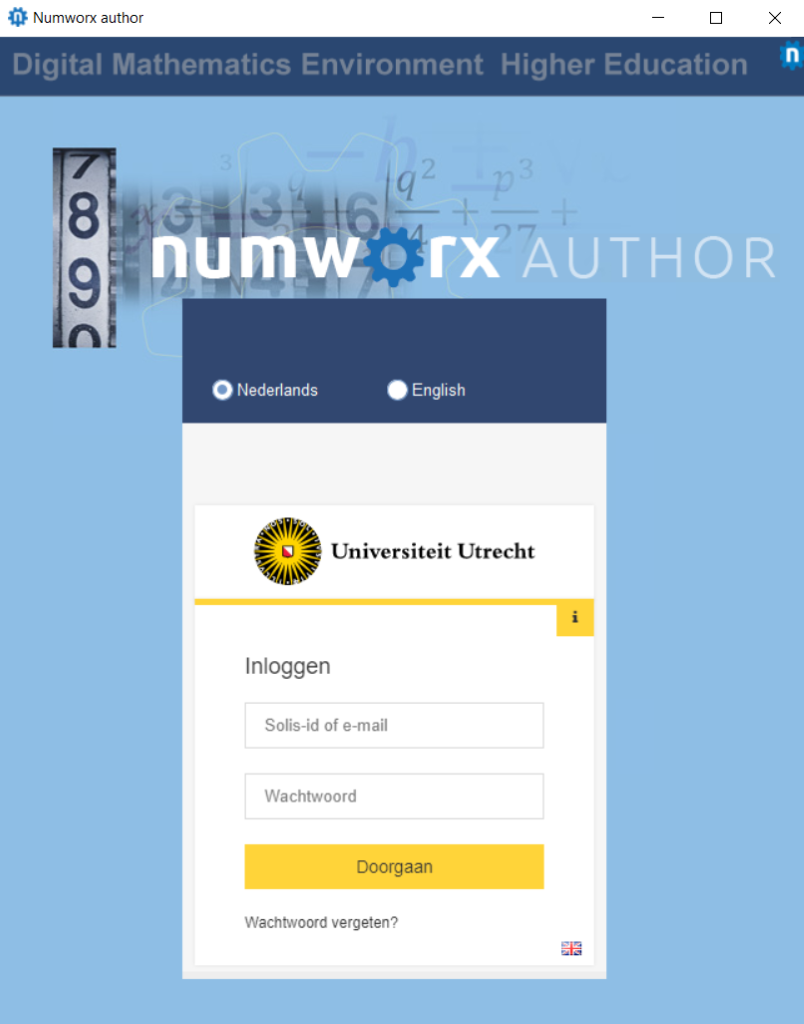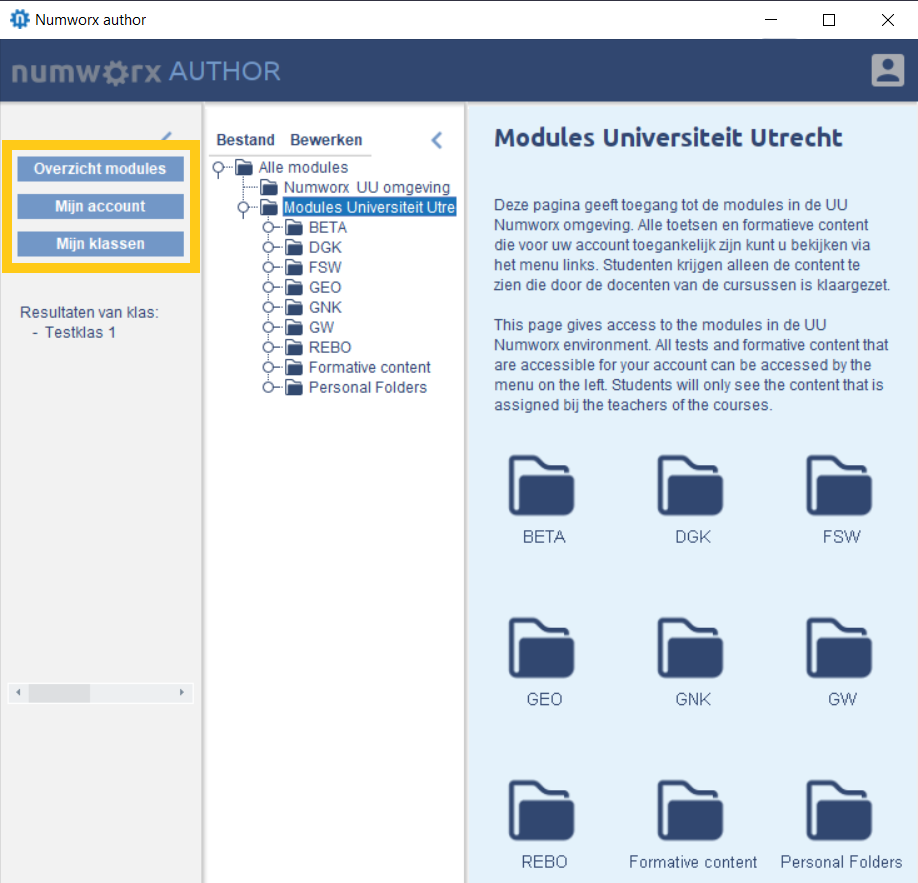Handleidingen
Author – inloggen en startscherm
-
Stap 1
Ga naar de Software Center en download Numworx Author.
-
Stap 2
Pak het zip-bestand uit en open Numworx door dubbel op de applicatie “start-numworx” te klikken. In Microsoft ziet dat er als volgt uit.
-
Stap 3
Vink de juiste taalvoorkeur aan en log in met je Solis-id, wachtwoord en twee-factor-authenticatie (2FA).
-
Stap 4
Wanneer je ingelogd bent, wordt het startscherm van Numworx Author zichtbaar. In het menu links, staan de beschikbare opties voor docenten.
- Overzicht modules: Deze pagina geeft toegang tot de modules in de UU Numworx omgeving. Alle toetsen en formatieve content die voor jouw account toegankelijk zijn, kun je bekijken via het menu/de tree links. Studenten krijgen alleen de content te zien die door de docenten van de cursus is klaargezet.
- Mijn account: Hier kun je accountgegevens (zoals je wachtwoord) en persoonlijke gegevens bekijken en aanpassen.
- Mijn klassen: Hier staan de aan jouw gekoppelde studentgroepen, genaamd klassen. Deze kan je bekijken, bewerken en verwijderen. Mist er een klas van een cursus, dan kan deze handmatig of automatisch (door gegevens uit Osiris te importeren) worden toegevoegd door je key-user.